Vivaldi ist ein plattformübergreifender Freeware-Webbrowser, der von Vivaldi Technologies entwickelt wurde. Es war nach dem Niedergang von Opera gewachsen, und viele waren verärgert, als es von der Presto-Layout-Engine zu einem Chromium-basierten Browser wechselte. Diese Plattform verärgerte traditionelle Opera-Benutzer. Seitdem hat sich Vivaldi neben den großen Drei Chrome, Firefox und Edge zu einem der beliebtesten alternativen Internetbrowser entwickelt.
Vivaldi bewirbt sich als führender Browser mit schnellerer Navigation, cleveren Lesezeichen, intelligenterem Browsen, umfassender Registerkartenverwaltung und einem visuelleren Ansatz.
Im folgenden Tutorial erfahren Sie, wie Sie den Vivaldi-Browser auf Fedora 36 Linux mithilfe des Befehlszeilenterminals installieren, mit Tipps zur Wartung und Entfernung der Browserversionen, falls erforderlich.
Fedora aktualisieren
Aktualisieren Sie zunächst Ihr System, um sicherzustellen, dass alle vorhandenen Pakete auf dem neuesten Stand sind, um mögliche Konflikte während der Installation zu vermeiden.
sudo dnf upgrade --refresh -yVivaldi-Repository importieren
Standardmäßig ist Vivaldi nicht nativ in Fedora-Repositories gespeichert, daher müssen Sie das offizielle Vivaldi-RPM importieren.
Führen Sie zunächst den folgenden Befehl aus, um die dnf-utils Paket.
sudo dnf install dnf-utils -yAls nächstes importieren Sie das Repository mit dem folgenden Befehl.
sudo dnf config-manager --add-repo https://repo.vivaldi.com/archive/vivaldi-fedora.repoJetzt können Sie mit der Installation des Browsers fortfahren.
Vivaldi-Browser installieren
Nachdem Sie das Repository importiert haben, können Sie Vivaldi Browser Stable oder die Beta-/Entwicklungsversion mit der Bezeichnung Snapshot-Build installieren. Standardmäßig sollten Sie die stabile Version dem Snapshot vorziehen, aber Sie können beide parallel installieren.
Vivaldi Browser Stable installieren
sudo dnf install vivaldi-stable -yBestätigen Sie die Version und erstellen Sie die stabile Version.
vivaldi --versionNur Beispielausgabe:
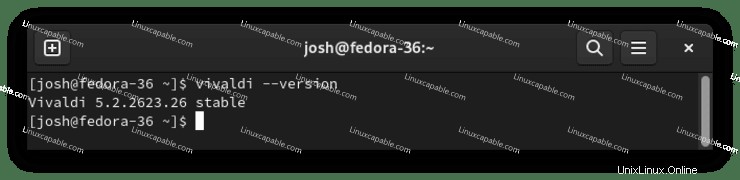
Vivaldi Browser Snapshot installieren
sudo dnf install vivaldi-snapshot -yBestätigen Sie die Version und erstellen Sie die Snapshot-Version.
vivaldi --versionNur Beispielausgabe:
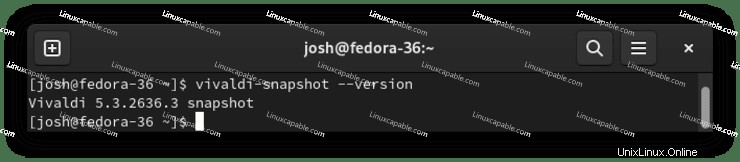
So starten Sie den Vivaldi-Browser
Nach Abschluss der Installation können Sie Vivaldi auf verschiedene Arten ausführen.
Während Sie sich in Ihrem Terminal befinden, können Sie zunächst den folgenden Befehl verwenden:
vivaldiFühren Sie alternativ den vivaldi &-Befehl aus im Hintergrund der aktuellen Sitzung in Ihrem Terminal, sodass Sie das Terminal bei Bedarf weiter verwenden können.
vivaldi &Dies ist jedoch nicht praktikabel, und Sie würden den folgenden Pfad auf Ihrem Desktop verwenden, um den Kurs zu öffnen.
Aktivitäten> Anwendungen anzeigen> Vivaldi
Wenn Sie es nicht finden können, verwenden Sie alternativ die Suchfunktion in der Show Anwendungen Menü, wenn Sie viele Anwendungen installiert haben.
Beispiel:
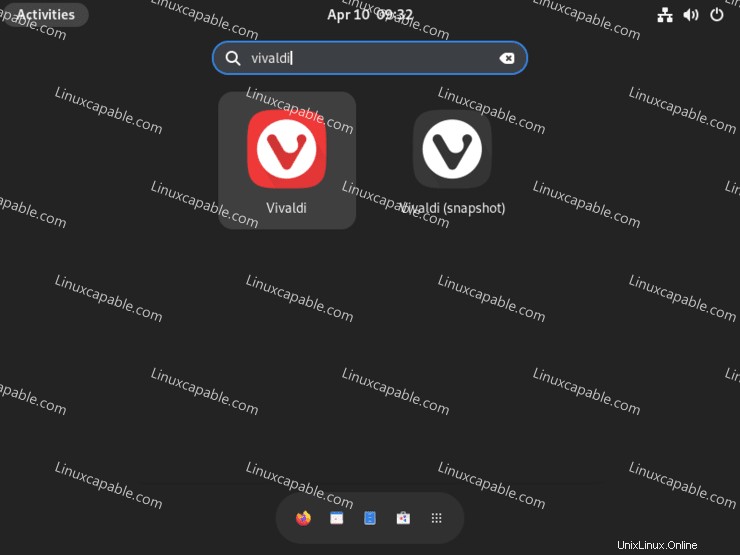
Das erste Mal Wenn Sie Vivaldi öffnen, werden Sie von der folgenden Zielseite begrüßt, auf der Sie Ihren Browser anpassen können.
Beispiel:
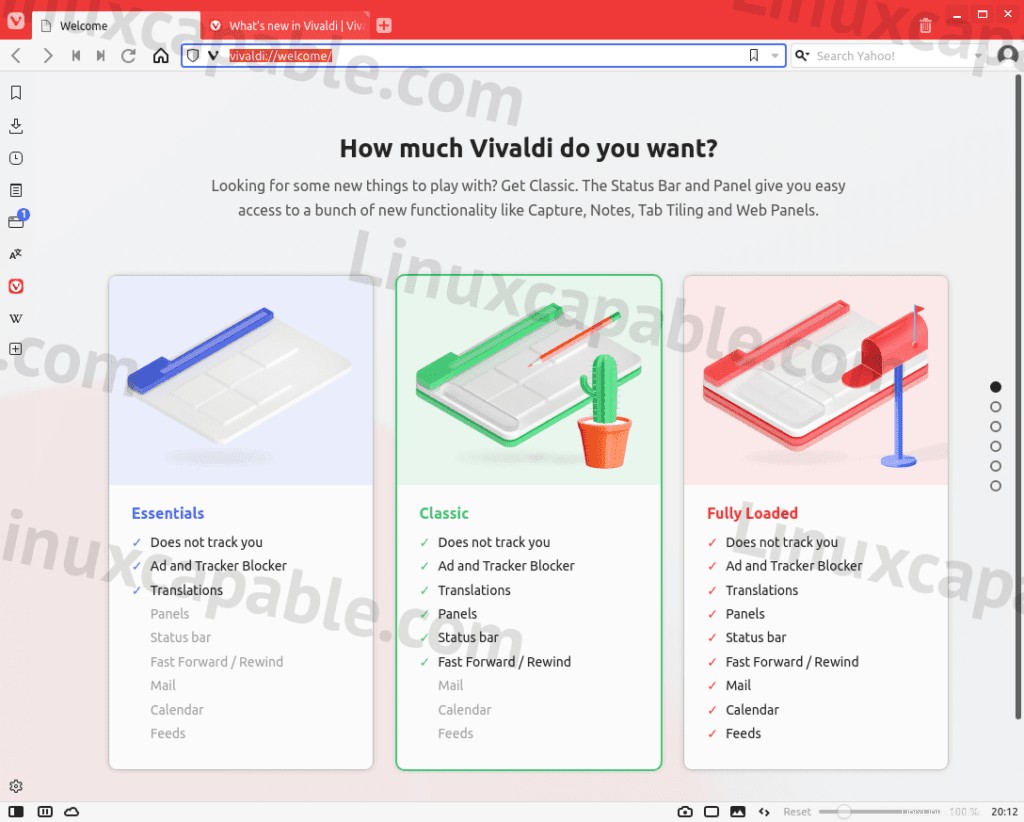
Vivaldi verfügt über etwa fünf Seiten mit Schnelleinstellungsoptionen, um Ihre Vivaldi-Erfahrung anzupassen. Insgesamt sollte es 1 bis 5 Minuten dauern, je nachdem, wie viele Anpassungen Sie wünschen.
Beachten Sie, dass Sie ein Farbdesign auswählen können. Das dunkle Design ist zusammen mit Hot Pink sehr beliebt, aber es sind auch andere verfügbar.
Beispiel Dunkel:
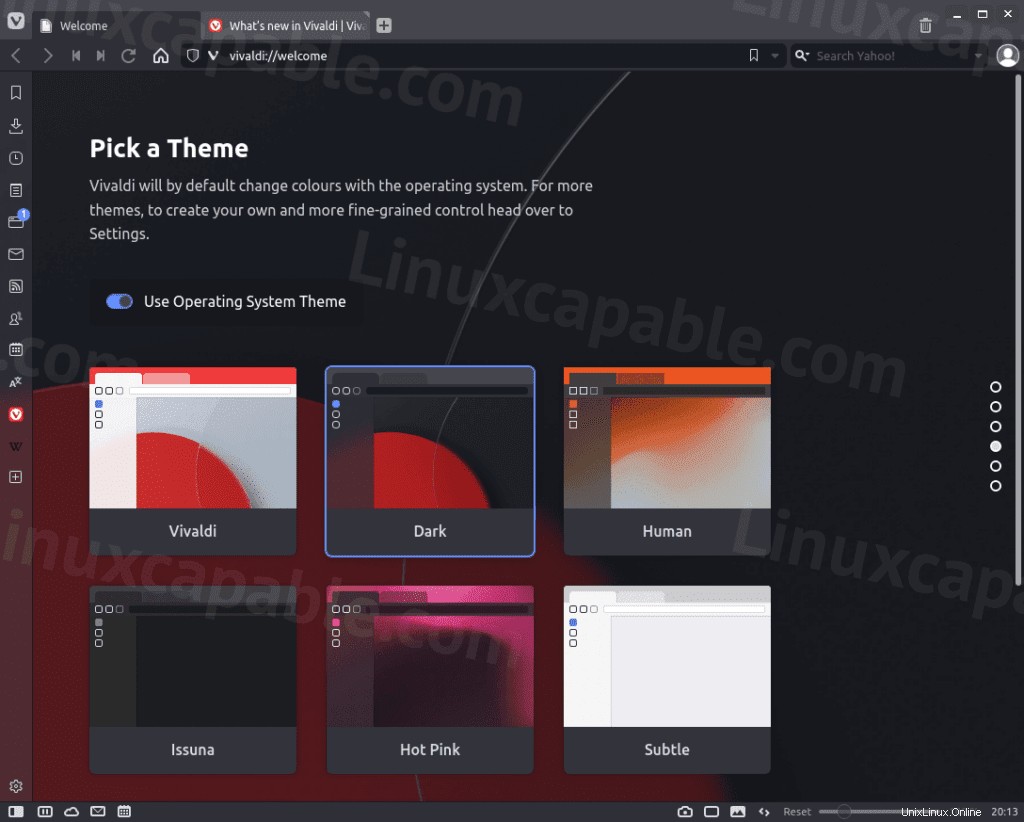
Beispiel Pink:
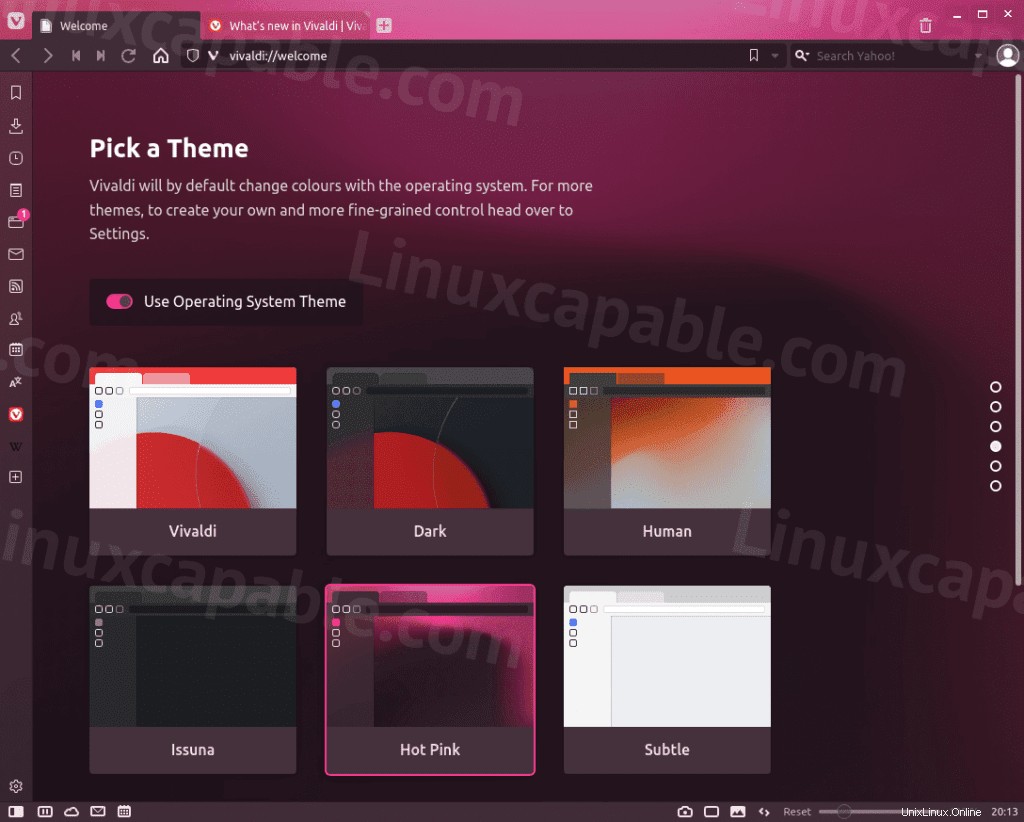
Beispiel Strand:
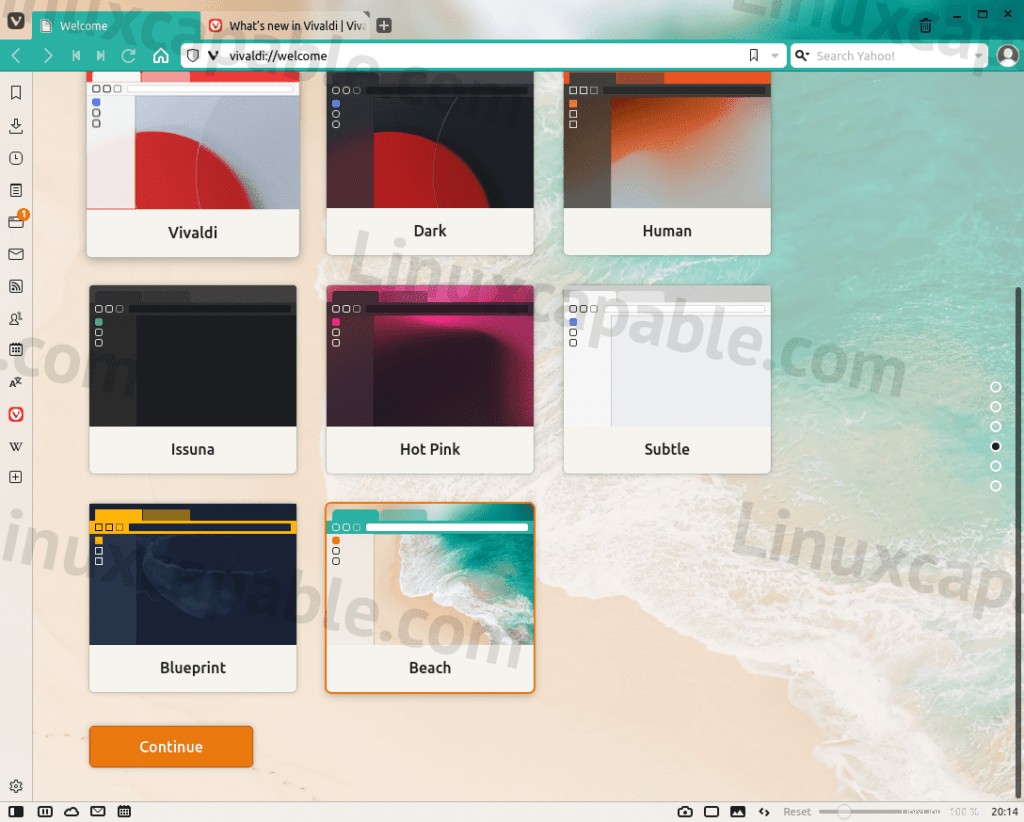
Beispiel Mensch (Menschen sind orange?):
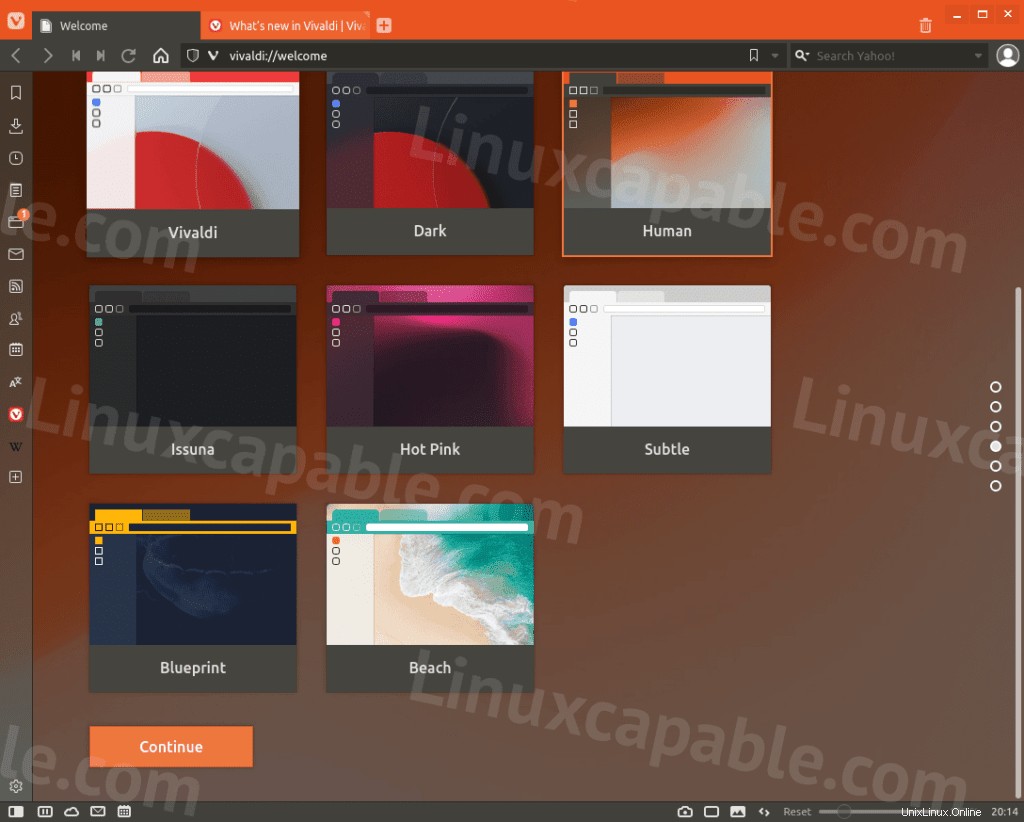
Sobald Sie fertig sind, sehen Sie die endgültige Zielseite, und Sie können loslegen.
Beispiel:
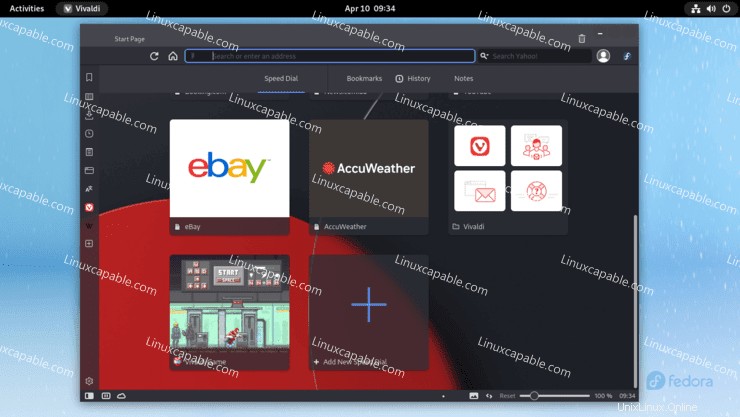
Herzlichen Glückwunsch, Sie haben den Vivaldi Browser erfolgreich auf Ihrem Desktop installiert.
So aktualisieren Sie den Vivaldi-Browser
Führen Sie zum Aktualisieren die dnf-Aktualisierung aus in Ihrem Terminal, als würden Sie Ihr gesamtes System auf Updates überprüfen, einschließlich aus dem Opera-Repository.
sudo dnf update --refreshSo entfernen (deinstallieren) Sie den Vivaldi-Browser
Führen Sie zum Entfernen des Vivaldi-Browsers den folgenden Terminalbefehl aus, der Ihrer installierten Version entspricht.
Vivaldi Browser Stable entfernen
sudo dnf autoremove vivaldi-stableVivaldi-Browser-Snapshot entfernen
sudo dnf autoremove vivaldi-snapshotBeachten Sie, dass nicht verwendete Abhängigkeiten ebenfalls entfernt werden.
Idealerweise sollten Sie das Repository mit dem folgenden Befehl deaktivieren.
sudo dnf config-manager --set-disable vivaldi